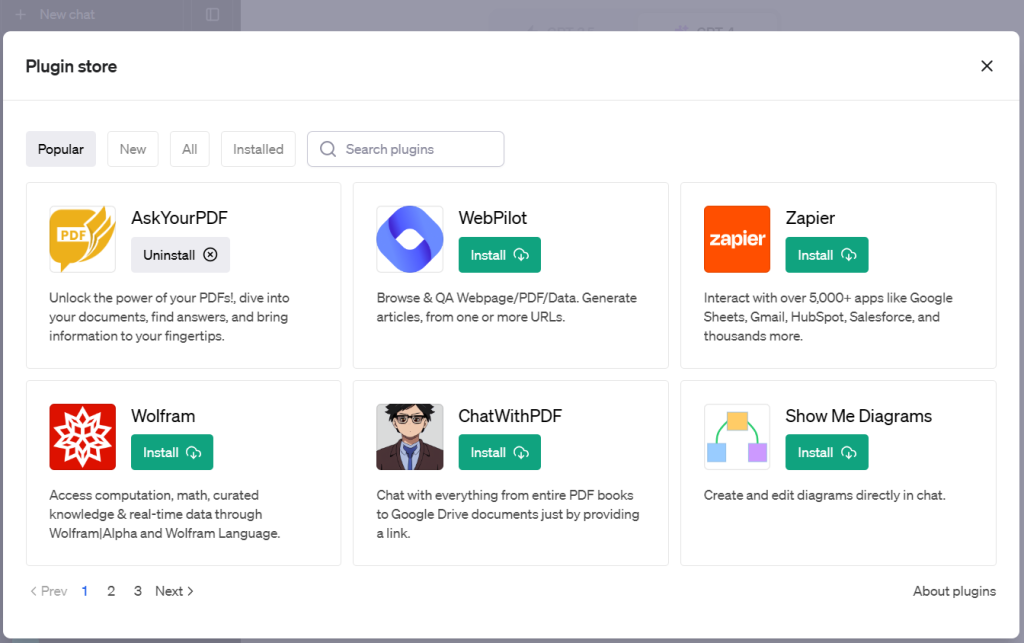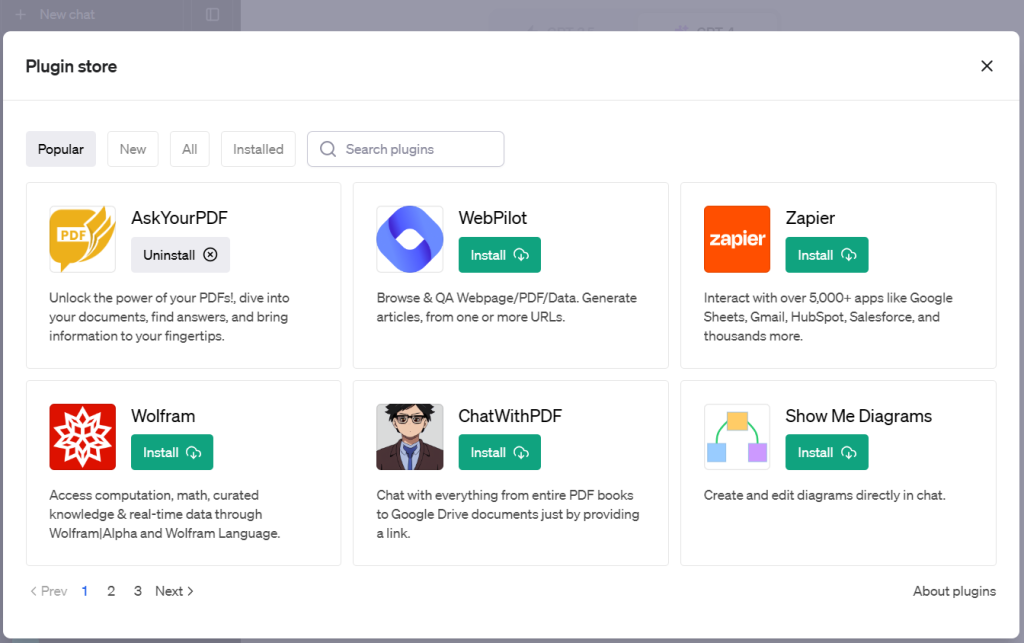ChatGPT火了大半年了,但不少小伙伴还没用起来,已经用起来的呢,又常常写不出好的提示,拿不到自己想要的结果。
5月份,我开办了ChatGPT写作训练营第01期,里面提供了各种简洁明了的提示模板和示例,不少小伙伴照着做,就拿到了很好的结果,自己玩儿的不亦乐乎。
今天,我把ChatGPT写作训练营课程中的提示模板,整理出来,分享给你。这些模板极其清晰,你一学就会。
在展示提示模板之前,我们先看看不同的提示带来的不同效果。
接下来的三个提示,都是为了让ChatGPT介绍它可以帮人们做哪些事情。
提示版本1:“现在,请介绍一下ChatGPT可以帮人们做哪些事情”。结果如下。

提示版本2:“介绍一下ChatGPT可以帮人们做哪些事情,覆盖至少10个方向”。结果如下。

提示版本3:“按照以下指示罗列ChatGPT可以帮人们做的事情:事情名字不超过6个字,不要编号,事情数量为60件,整理成4列15行的表格。”结果如下。

如你所见,三个版本的提示,从ChatGPT那里拿到的结果各个不同。
由此可见,提示词是驱动ChatGPT工作的魔法,好的提示带来好的结果。
要写好提示,先要了解提示的典型类型。
具体讲,典型的提示词有四种,如下图所示。

我们一个一个简要说下。
(1)提问
一般我们开始玩儿ChatGPT,都是从提问开始。提问是最自然的提示词。
比如你抛一个问题“一无所长的人该如何找工作?”,ChatGPT就会吧啦吧啦给你生成一篇文章。

(2)基础指令提示
ChatGPT“内置”了许多常见的指令,比如“写”、“生成”、“介绍”、“提供”、“评论”、“分析”等,每个指令都代表了一系列的动作。
你给ChatGPT发送这些指令,它就会做出相应的回应。这就跟军训时我们听到教官喊“立正”的反应一样。
下图展示了基础指令提示的结构,也提供了几个示例。

你可以参照图中的示例,自己编写几个基础指令提示,和ChatGPT互动玩玩。
(3)进阶指令提示
进阶指令提示相比基础指令提示,多了一些附加要求。其结构如下图所示。

进阶指令提示由指令、对象和具体指示(附加要求)三部分组成。
我们拆解一下上图中第一个示例,如下:
写 一篇讨论SPIN销售法则的文章,遵循以下指示:文章包含SPIN销售法则的概念介绍,提供一个应用SPIN销售法则的示例,示例要一步一步演示销售人员应用SPIN销售法则与客户对话的过程。
在这个示例中,蓝色加粗的“写”是指令。青色加粗的“一篇讨论SPIN销售法则的文章”是对象,橙色加粗的“文章包含SPIN销售法则的概念介绍,提供一个应用SPIN销售法则的示例,示例要一步一步演示销售人员应用SPIN销售法则与客户对话的过程”是具体指示。
我给的示例提示词结构很清晰,你仿照着它,替换每一部分,就可以写出你自己的提示。
建议你写上3个提示词,跟ChatGPT互动体验一下。
(4)带角色提示
进阶指令提示已经能帮你从ChatGPT拿到不错的结果了。但这还不够。还有更好的提示词——带角色提示。
带角色提示能让ChatGPT扮演某个角色,从角色的背景出发为你生成文本。
带角色提示的结构如下图所示。

如上图所示,带角色提示一般由角色、任务描述和补充要求三部分组合而成。其中,补充要求是可选的。
我结合图中的示例,解释一下这种提示的结构。
你是一位程序员,精通各种编程语言。我想要掌握一种编程语言,用它做财务数据分析。请向我推荐一种编程语言。注意,我没有计算机基础,你推荐的编程语言应当简单易学,容易上手。
在这个示例中,蓝色加粗的“你是一位程序员,精通各种编程语言”是在指定角色,它给了ChatGPT程序员角色,并强调ChatGPT精通多种编程语言。
青色加粗的“我想要掌握一种编程语言,用它做财务数据分析。请向我推荐一种编程语言”是在描述任务(含背景)。
橙色加粗的“注意,我没有计算机基础,你推荐的编程语言应当简单易学,容易上手”是在提附加要求。
我给的示例,结构清晰,你可以仿照着这种结构,写几个提示,发给ChatGPT看看效果。
实际你看别人文章中的带角色提示,还有其它的写法,这些都可以在实践中慢慢摸索。但我建议在开始编写ChatGPT提示时,先套结构,熟练了,再变化。
(5)好的提示词明确具体
刚刚我介绍了4种典型的提示模板,但这些模板只是写好提示词的基础,你想要真正写好提示,还得知道,好的提示词是什么样的。
从效果上看,能帮你从ChatGPT拿到预期结果的提示词,就是好的提示词。
但这么说太虚。所以我们还要从提示词本身来做个界定。
根据我的经验,好的提示词往往具备两个特征:明确、具体。如下图所示。

所谓明确,是指你让ChatGPT做的事情要指向特定的“品类品种”。明确的基本含义是:你所描述的事物在分类层级的底端,不需要进一步解释别人就能知道你说的是什么。
举个例子,你说故事,别人就可能理解成武侠故事、科幻故事、童话故事等等,可能没有一个和你心里想的一样。这就是因为“故事”一词位于分类层级的高层,过于抽象。如果你说“爱情故事”,别人大概率就能准确定位到某一类故事上,不会理解偏差跑到侦探故事上。
所谓具体,是指你的描述包含清晰的细节。
比如你让ChatGPT写一篇爱情故事,它可能会写出类似“罗密欧与朱丽叶”那样的故事,也可能会写出“梁山伯与祝英台”那样的故事,就是说,它写出什么来,仍然是不确定的。
这就是因为你的描述不具体,没给ChatGPT提供足够的细节。
假如你告诉ChatGPT,你的爱情故事男女主角是厦门大学的学生,他们初识是在入学报道时,那ChatGPT就绝不会写出甄嬛传来。
这就是具体。
遵循明确、具体两个原则,你会更容易写出好的提示词来。
那怎样才能把提示词写得明确、具体呢?
(6)以终为始编写提示
秘诀就是“以终为始编写提示”。
具体做法如下图所示。

好了,以上就是撰写ChatGPT提示的方法了。我们先说了四种提示模板:提问、基础指令提示、进阶指令提示和带角色提示。然后给出了好的提示应当具备的两个原则:明确和具体。最后提供了一个编写提示的技巧——“以终为始”。